Современные телефоны могут вполне конкурировать по качеству звучания с компьютерами, ноутбуками и даже компактными музыкальными центрами. Все что нужно – это подключить к телефону колонки.

Статьи по теме:
- Как сделать колонки на телефон
- Как сделать динамик
- Как сделать колонки для телефона своими руками
Инструкция
Мобильные телефоны бывают разные и не все имеют хороший встроенный синтезатор, умеющий выдавать качественный звук. Но если вы обладатель телефона, способного кроме совершения звонков еще и неплохо играть музыку, можете попробовать сделать из своего телефона небольшой музыкальный центр. Подключить к телефону колонки можно, используя:1. Аудиосистему для телефонов.
2. Компьютерные колонки.
3. Музыкальный центр.
4. Телевизор.
Чтобы подключить к телефону колонки, выполненные в виде специальной подставки, достаточно приобрести аудиосистему для вашего телефона, в которую останется только установить мобильник. Включив музыку на телефоне, вы услышите ее из колонок аудиосистемы.
Подключил к телефону динамик от колонки
Чтобы подключить компьютерные колонки к телефону, вставьте шнур от колонок со штекером 3,5 мм в разъем для наушников, расположенный на корпусе телефона. Если телефон не имеет разъема 3,5мм для наушников, у него обязательно должен быть специальный переходник с разъемом 3,5мм для того, чтобы слушать музыку через обычные наушники. В некоторых моделях телефоном при подключении колонок требуется выбрать тип внешнего динамика. В данном случае можно выбрать пункт, указывающий на подключение обычных наушников.
Чтобы подключить телефон к колонкам музыкального центра, вам понадобится кабель с обеих сторон имеющий штекер 3,5мм аналогичный тому, который используется в обычных наушниках. Такой кабель следует подключить с одной стороны к телефону, а с другой к музыкальному центру в гнездо AUX или AUDIO IN. Можно включать музыку и наслаждаться звучанием из колонок музыкального центра.
Чтобы слушать музыку из телефона с помощью колонок телевизора, следует использовать такой же кабель, как и в случае с подключением к музыкальному центру. Действия будут аналогичными. Включив музыку, отрегулируйте оптимальную громкость как на телевизоре, так и на самом телефоне.
- как подключить колонку к телефону
Совет полезен?
Статьи по теме:
- Как сделать громкую связь
- Как сделать динамик на телефоне?
- Как сделать акустическую колонку
Добавить комментарий к статье
Похожие советы
- Как сделать переносные колонки
- Как сделать звуковую колонку
- Как сделать аудио колонки
- Как сделать хорошие колонки
- Как сделать портативные колонки
- Как переделать динамик
- Как сделать музыкальные колонки
- Как сделать громкоговоритель
- Как сделать активные колонки
- Как изготовить акустическую колонку
- Все про колонки: как их изготавливают
- Как собрать колонку
- Как сделать гарнитуру
Источник: www.kakprosto.ru
Как найти телефон с помощью Алисы
Как из обычных колонок сделать беспроводные Bluetooth (вывод звука с телефона/ноутбука на старые колонки без проводов!)

Доброго времени суток.
Сейчас пошла мода на всё беспроводное: мышки, клавиатуры, джойстики, колонки (акустические системы) и т.д.
Хорошо, конечно, обновлять оборудование на новое, и когда вопрос замены касается недорогих устройств (типа мышки) — то без проблем, но менять качественные и достаточно дорогие колонки на аналогичные только из-за поддержки нескольких «опций» (той же беспроводной связи по Bluetooth) — как-то не оправдано. ☝
И в этой заметке я приведу один из самых простых и «дешевых» способов, как можно из обычных (относительно старых) колонок сделать беспроводные (и передавать на них звук по Bluetooth с телефона, ноутбука или ТВ).
Заметку оформлю в виде пошаговых действий (так проще воспринимается).
Вывод звука с телефона/ноутбука по Bluetooth на обычные колонки
ШАГ 1
И так, первое, с чего нужно начать — это осмотреть колонки (акустическую систему). В зависимости от их модели — могут использоваться разные разъемы/штекеры. В большинстве случаев, задействован либо mini Jack 3,5 мм, либо RCA (так называемые «тюльпаны»: желтый, красный, белый) .
Пример (разные разъемы/штекеры на колонках)
Далее нам нужно приобрести такое устройство, как «Bluetooth Receiver» (т.е. Bluetooth приемник — которое будет принимать сигнал по беспроводной связи и передавать его на колонки) . Стоимость среднего ресивера в диапазоне 500-1000 руб.
Отмечу, что ресиверы могут быть с поддержкой разных разъемов (именно поэтому я рекомендовал уточнить, какие именно на ваших колонках). На мой взгляд, лучше всего взять ресивер, на котором есть разъемы и под RCA, и под 3,5 Jack.

Китайский магазин Aliexpress / скриншот
Внешний вид типового Bluetooth ресивера представлен на фото ниже. Обратите внимание, что сегодня желательно приобретать устройство с поддержкой Bluetooth 5.0 (от версии Bluetooth многое зависит: скорость подключения, стабильность и пр.)

Bluetooth Receiver (3,5 мм Jack Aux, RCA)
ШАГ 2
И так, ресивер приобретен.
Теперь необходимо подключить его к колонкам (акустической системе). Как правило все сводится к трем вещам:
- соединить кабелем колонки с ресивером (RCA, Jack 3,5 и пр.) . См. фото ниже;
- подключить ресивер к питанию, обычно используется либо блок питания, либо USB порт (некоторые могут работать от батареи);
- включить ресивер (почти все модели оснащены светодиодом).

Подключение Bluetooth receiver к колонкам
Кстати, некоторые модели ресиверов можно подключить сразу к двум-трем типам колонок (весьма удобно, если у вас большой «аудио-набор»).
ШАГ 3
Если речь идет о смартфоне — то сначала необходимо открыть его настройки, раздел Bluetooth. Если включено обнаружение по Bluetooth — в списке доступных устройств появится марка ресивера. Останется ее выбрать и завершить сопряжение.
В некоторых случаях может потребовать ввод пин-кода. Его можно узнать на коробке с ресивером (или инструкции к нему). Вообще, обычно, используется что-то стандартное: 0000, 1111, 1234 и пр.
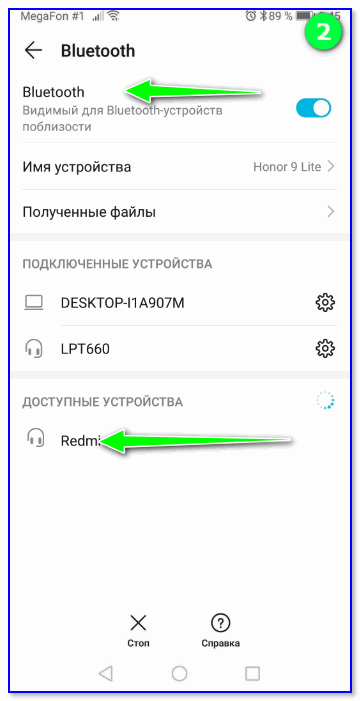
Сопрягаем Bluetooth приемник с телефоном (ноутбуком)
Обратите внимание на трей (нижняя часть экрана, там, где часы) — как правило, если драйвер на Bluetooth адаптер на устройстве установлен, там должен быть соответствующий значок, кликнув по которому, можно начать сопряжение устройств (см. скрин ниже).
В помощь! Нет значка Bluetooth на ноутбуке: как его добавить в трей рядом с часами [инструкция] — https://ocomp.info/propal-znachok-bluetooth.html

Добавление устройства Bluetooth
Если у вас Windows 10 — можно также использовать сочетание кнопок Win+i и во вкладке «Устройства» добавить новое. См. скрин ниже.
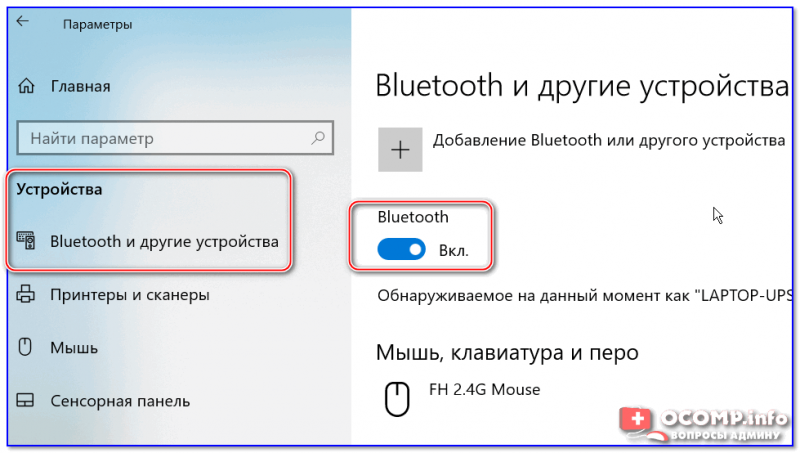
Windows 10 — настройка работы Bluetooth
Вообще, сопряжение ноутбука с Bluetooth receiver ничем не отключается от подключения беспроводных наушников. У меня на блоге была статья на эту тему, рекомендую ознакомиться, если у вас возникла проблема на этом этапе: https://ocomp.info/kak-podklyuchit-besprovodnyie-naushniki.html#_Windows
ШАГ 4
Собственно, на этом всё! Теперь, открыв какую-нибудь музыкальную композицию или фильм — звук будет передаваться на колонки. Удобно?!
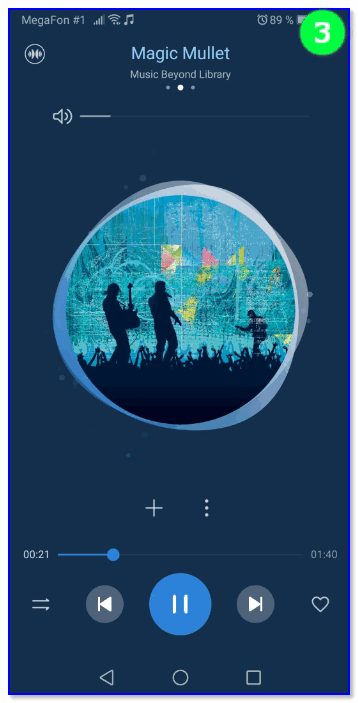
Кстати, на некоторых ноутбуках после подключения ресивера звук все также воспроизводится из встроенных динамиков. Обычно, это происходит из-за неправильного определения Windows устройства воспроизведения.
Это можно настроить вручную. Для этого нажмите сочетание кнопок Win+R , и используйте команду mmsys.cpl (универсальный способ для всех версий Windows).
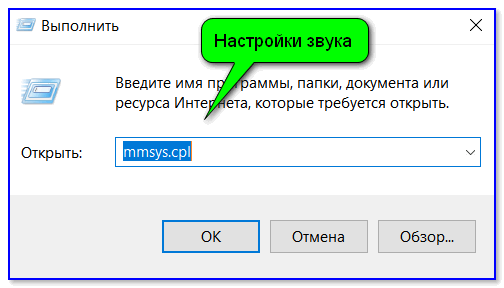
mmsys.cpl — настройки звука
Далее, во вкладке «Воспроизведение» у вас будет отображаться несколько устройств, на которые можно подать звук: громкоговоритель, наушники, и т.д.
Среди них должен быть и наш ресивер (обычно отображается просто его модель). Найдя его среди списка — нажмите правой кнопкой мышки по нему, и выберите вариант «Использовать по умолчанию» . Как правило, звук тут же начнет воспроизводится в колонках.
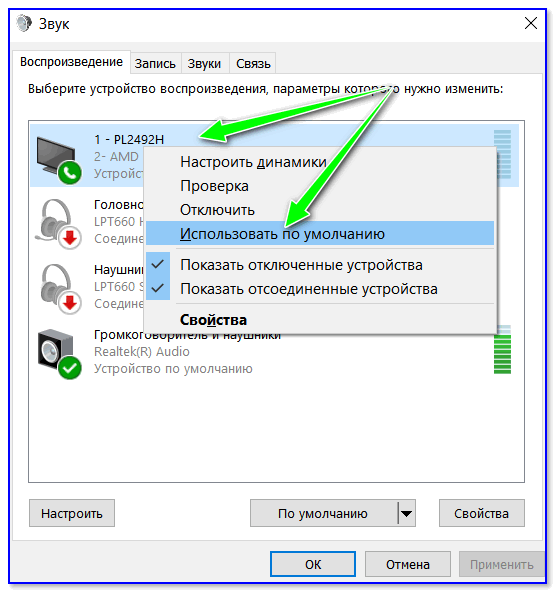
Использовать по умолчанию
PS
Если ваш ноутбук не находит ресивер, попробуйте предпринять рекомендации из этой заметки: https://ocomp.info/bluetoth-ne-vidimost-ustroystv.html
Дополнения по теме — всегда приветствуются в комментариях. На этом сегодня всё, всего доброго!
Лучшее — враг хорошего.
Источник: ocomp.info
Как подключить портативную колонку к телефону

Настройка смартфона
Пользователи, которые в первый раз приобрели портативную акустику, иногда вместо радости испытывают разочарование: подключение не получается, звук не идет, и вообще ничего не понятно. Но не стоит отчаиваться: в данном материале мы подробно разберем, как подключить колонку к телефону любым удобным способом и что делать, если синхронизировать устройства не удается.
Подключение через Bluetooth
Самый популярный способ, как подключить колонку к телефону — использовать Bluetooth. Эту технологию поддерживают все современные модели смартфонов и беспроводной акустики.
Синхронизация с Android-смартфоном
Подключение портативной акустической системы к любому смартфону на Андроид осуществляется по одному и тому же принципу. Небольшая разница возможна в названиях пунктов меню, но в любом случае процесс интуитивно понятен.
Как подключить блютуз колонку к телефону Android:
• Откройте настройки смартфона и включите Bluetooth (на многих телефонах это можно сделать, опустив шторку быстрого доступа на главном экране).
• Включите колонку согласно инструкции производителя. На некоторых моделях достаточно просто нажать кнопку Power, а на других — необходимо удерживать ее для начала синхронизации.
• На телефоне перейдите в раздел «Подключения» и выберите «Bluetooth»;
• Выполните поиск устройства.
• После завершения синхронизации включите любой музыкальный файл — звук будет воспроизводиться через портативный динамик.
• Если вы используете беспроводную колонку только с данным смартфоном, то при следующем включении акустики устройства синхронизируются автоматически (при наличии активного Bluetooth в телефоне). В противном случае необходимо будет повторить процедуру подключения.
Пользователи часто интересуются, как подключиться к блютуз колонке при помощи другой колонки. Это возможно, но только если данная модель беспроводной акустики поддерживает эту функцию. Например, современные портативные колонки JBL можно объединять друг с другом при помощи технологии PartyBoost. Это позволяет получить полноценное стереозвучание или просто увеличить площадь звукового охвата. Выбрать самую качественную портативную акустику поможет наш обзор 10 лучших колонок JBL 2021 года.
Подключение к iPhone
Выполнить сопряжение Bluetooth динамика с айфоном не сложнее, чем подключить любой другой беспроводной девайс.
Как подключить блютуз колонку к Айфону:
• свайпом внизу вверх на главном экране откройте меню «Пункт управления»;
• активируйте Bluetooth;
• включите беспроводную колонку;
• в настройках iPhone выберите пункт «Bluetooth»;
• нажмите на строку «Разрешить новые подключения»;
• дождитесь окончания поиска и тапните по названию вашей колонки;
• когда синхронизация завершится и на верхней панели уведомлений появится значок наушников, включите приложение «Музыка» или запустите любой файл со звуком из интернета.

Многие меломаны спорят, какая колонка лучше: JBL или Sony. В подробном обзоре от наших экспертов вы сможете найти плюсы, минусы и сравнение характеристик всех актуальных моделей портативной акустики этих производителей в различных ценовых категориях.
Подключение беспроводной акустики по NFC
Соединение устройств при помощи NFC происходит быстрее, чем по Bluetooth, но эту технологию поддерживают не все устройства.
Как подключить портативную колонку к телефону через NFC:
• активируйте модуль на смартфоне (если у вас включен режим беспроводной оплаты, значит, чип уже активен);
• поднесите телефон к метке «N» на колонке;
• об успешном соединении сообщит появление вибрации;
• запустите воспроизведение музыки на мобильном телефоне.
Подробнее про принцип работы технологии можно узнать из материала «Как настроить NFC в смартфоне».
Если колонка не подключается или звук идет с помехами
Перед тем, как подключить колонку к телефону через Bluetooth, убедитесь, что она заряжена. Если ваша модель беспроводной акустики не поддерживает одновременное подключение к нескольким устройствам, перед началом синхронизации с другим телефоном необходимо разорвать предыдущее соединение. В противном случае телефон не сможет обнаружить Bluetooth-динамик.
Самая распространенная причина плохой связи — слабый сигнал, в таком случае следует поднести девайсы ближе друг к другу. Если хрипы и пропадания звука не прекратились, перейдите в настройки блютуз на смартфоне, выберите пункт «Забыть это устройство» и заново проведите сопряжение.
Чтобы получить хорошее качество звука, не стоит прибавлять звук на колонке на максимум — зачастую это приводит к появлению хрипов. Лучше выставить уровень громкости на динамике примерно наполовину или даже меньше, а остальное прибавить со смартфона.
Как подключить колонку к телефону через кабель
Пользователи иногда сомневаются, можно ли подключить колонки к телефону через вход для наушников. При наличии подходящего кабеля это вполне возможно. Проводное подключение, конечно, менее удобно, чем беспроводное, но оно способно обеспечить более качественный звук и стабильный сигнал.
Если колонка имеет собственный источник питания, для подключения к телефону достаточно обычного AUX кабеля. В противном случае необходимо дополнительно подключить ее к сети, повербанку или к самому смартфону (при помощи переходника с USB на мини или микро-USB).
Как подключить USB колонку к телефону при помощи или AUX кабеля догадаться несложно:
• включите колонку;
• подключите кабель к разъему на корпусе беспроводной акустики и гнезду для наушников на смартфоне;
• запустите воспроизведение музыки с телефона.

Недавно я стал свидетелем спора двух друзей, которые обсуждали, как подключить колонку Сони к телефону, чтобы получить максимально чистый звук: через кабель или по блютуз. Данный вопрос действительно является «камнем преткновения» для многих меломанов, но при этом они не всегда учитывают, что качество воспроизводимого трека имеет не меньшее значение, чем оборудование. Обычно люди слушают простые mp3-файлы или потоковое аудио в интернете. Но и то, и другое чаще всего не может выдавать идеального звучания по определению, так как при перекодировке происходит значительная потеря качества.
Для тех, кто предпочитает наслаждаться любимой музыкой без посторонних «ушей», предлагаем материал «Как подключить к смартфону беспроводные наушники».
Источник: gadget-bit.ru